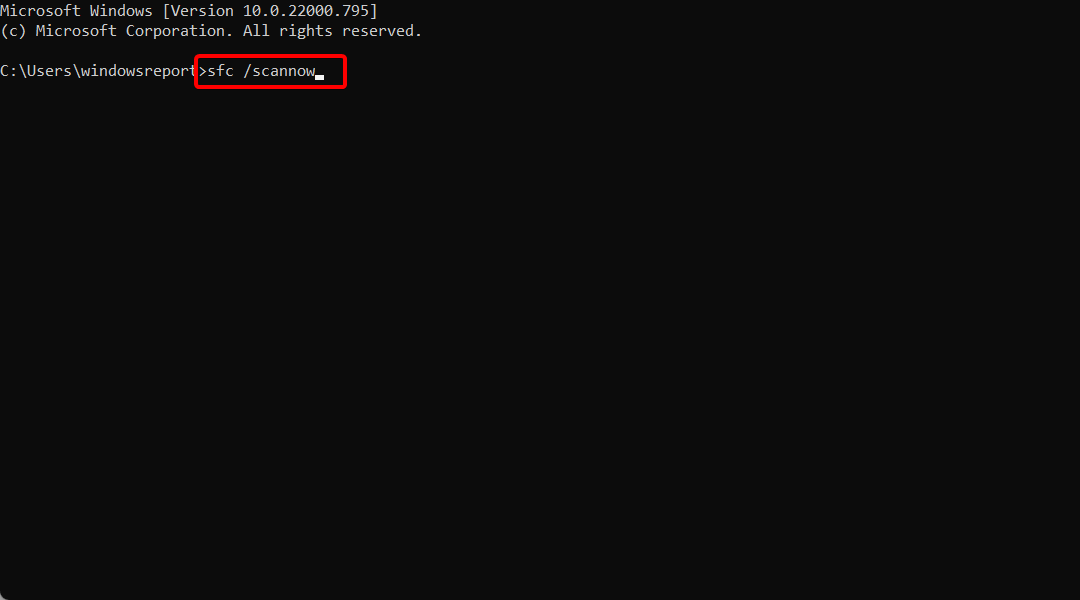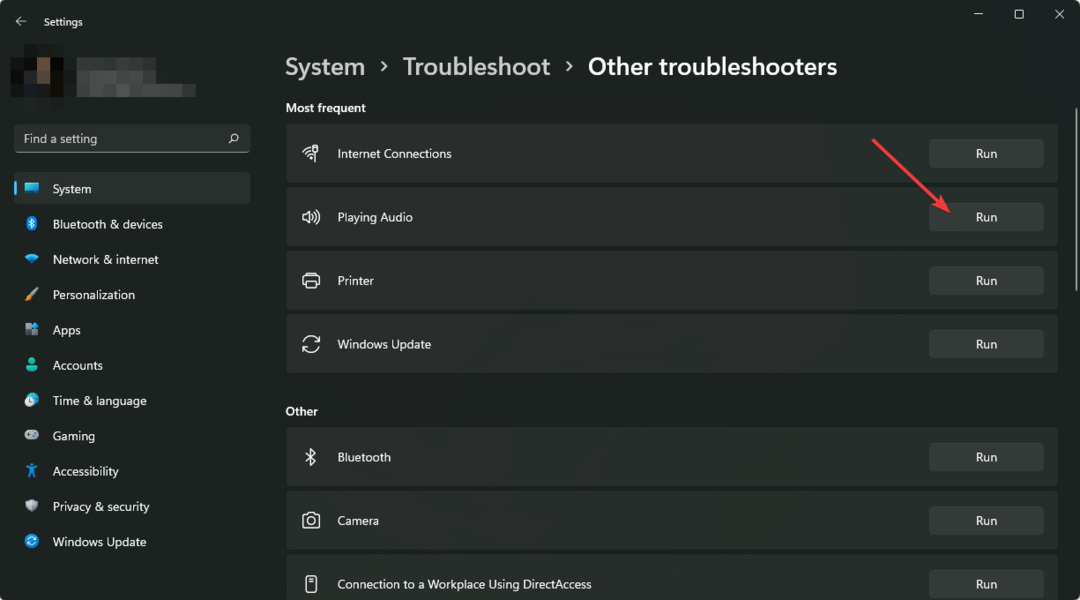Laiką taupanti programinės ir aparatinės įrangos patirtis, padedanti 200 mln. Vartotojų kasmet. Nurodykite patarimus, naujienas ir patarimus, kaip atnaujinti savo technologijų gyvenimą.

„UtilitiesAplication“ / Nemokama programa / „Linux“, „Mac“, „Windows 10“, „Windows 7“, „Windows Vista“, „Windows XP“ /
Parsisiųsti dabarNorėdami gauti išsamią informaciją apie savo sistemą, galite atsisiųsti „Belarc Advisor“, skirtą „Windows 10“, senesniems „Windows“, „Mac“, „Linux“ ir „Solaris“.
Kas yra „Belarc“ patarėjas ir ar man jo reikia?
„Belarc“ patarėjas yra programinė įranga, skirta kompiuteriui, atliekanti nuskaitymą jūsų kompiuteryje, sukurianti išsamią ataskaitą apie jūsų PC sistemos specifikacijosir rodo rezultatus žiniatinklio naršyklėje.
Jei esate susipažinę su sistemos diagnostikos įrankiais, pvz Piriform Speccy, CPU-Zarba AIDA64, tada greitai susipažinsite su „Belarc“ patarėju.
Pavyzdžiui, galite jį naudoti norėdami sužinoti tikslų savo GPU pavadinimą, kad rastumėte ir atsisiųstumėte naujausius GPU tvarkykles. Taip pat galite jį naudoti atkurkite „Windows 10“ licencijos raktą.
Ar „Belarc“ patarėjas yra saugus?
Taip, „Belarc Advisor“ yra saugu atsisiųsti ir įdiegti. Jūsų asmeninio kompiuterio privatumas yra apsaugotas, nes atlikdamas šį įrankį, į jo ar kitų serverius neįkeliama jokia informacija apie jūsų kompiuterį Kompiuterio auditas. Vietoj to sukuriamas vietinis tinklalapis, kuris yra prieinamas tik jums.
„Belarc Advisor“ sistemos reikalavimai
- „Windows“: 10, 2016, 8.1, 2012 R2, 8, 2012, 7, 2008 R2, Vista, 2008, 2003 SP2, XP SP3 (32 arba 64 bitų)
- Kita OS: „MacOS“, „Linux“, „Solaris“
- Disko talpa: 3583 KB
- Kita: interneto naršyklė analizės rezultatams rodyti
Kaip naudotis „Belarc Advisor“
- Atsisiųskite „Belarc“ patarėją ir įdiekite jį į savo kompiuterį.
- Paleiskite „Belarc Advisor“ kaip administratorių ir spustelėkite Taip kai paragino UAC (vartotojo abonemento kontrolė).
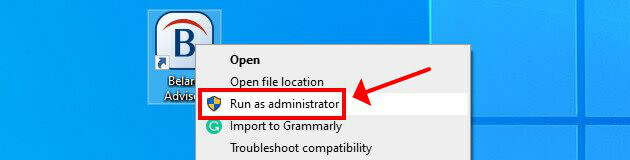
- Kai įrankis prašo leidimo patikrinti naujas saugos apibrėžtis, spustelėkite Taip.
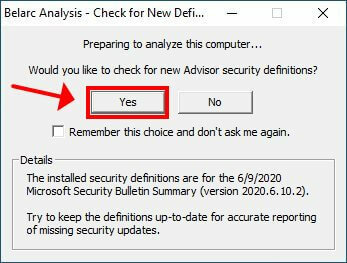
- Atnaujinus kompiuterio profilį, programa atidaro HTML puslapį su išsamia informacija numatytojoje žiniatinklio naršyklėje.
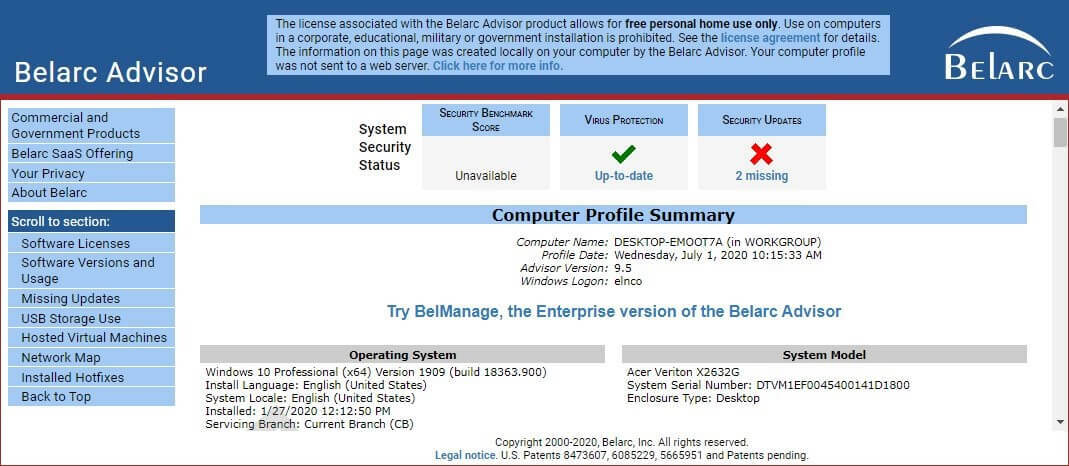
© Autorių teisių „Windows“ ataskaita 2021. Nesusijęs su „Microsoft“